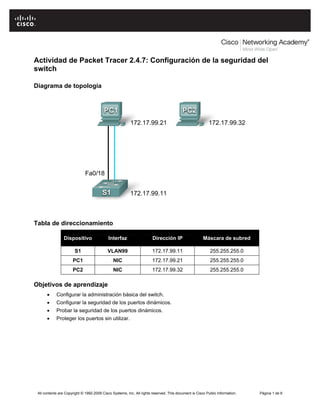
E3 pt act_2_4_7_2
- 1. Actividad de Packet Tracer 2.4.7: Configuración de la seguridad del switch Diagrama de topología Tabla de direccionamiento Dispositivo Interfaz Dirección IP Máscara de subred S1 VLAN99 172.17.99.11 255.255.255.0 PC1 NIC 172.17.99.21 255.255.255.0 PC2 NIC 172.17.99.32 255.255.255.0 Objetivos de aprendizaje • Configurar la administración básica del switch. • Configurar la seguridad de los puertos dinámicos. • Probar la seguridad de los puertos dinámicos. • Proteger los puertos sin utilizar. All contents are Copyright © 1992-2009 Cisco Systems, Inc. All rights reserved. This document is Cisco Public Information. Página 1 de 6
- 2. CCNA Exploration Conmutación y conexión inalámbrica de LAN: Actividad de Packet Tracer 2.4.7: Conceptos básicos y configuración del switch Configuración de la seguridad del switch Tarea 1: Configurar la administración básica del switch Paso 1: Desde PC1, acceda a la conexión de consola a S1. • Haga clic en PC1 y luego en la ficha Desktop. Seleccione Terminal de la ficha Desktop. • Conserve la configuración predeterminada para la Terminal Configuration, y luego haga clic en OK: Bits Per Second = 9600 Data Bits = 8 Parity = None Stop Bits = 1 Flow Control = None • El usuario está conectado a la consola en S1. Presione Intro para ver el indicador Switch. Paso 2: Cambie al Modo EXEC privilegiado. Para acceder al Modo EXEC privilegiado, escriba el comando enable. El indicador cambia de > a #. S1>enable S1# Observe que se pudo entrar al Modo EXEC privilegiado sin proporcionar una contraseña. ¿Por qué la ausencia de una contraseña para el Modo EXEC privilegiado constituye una amenaza de seguridad? ________________________________________________________________________________ ________________________________________________________________________________ ________________________________________________________________________________ Paso 3: Cambie al modo de configuración global y configurar la contraseña EXEC privilegiado. • Mientras está en el Modo EXEC privilegiado, puede acceder al modo de configuración global mediante el comando configure terminal. •Use el comando enable secret para establecer la contraseña. Para esta actividad, establezca class como contraseña. S1#configure terminal Enter configuration commands, one per line. End with CNTL/Z. S1(config)#enable secret class S1(config)# Nota: PT no calificará el comando enable secret. Paso 4: Configure contraseñas de terminal virtual y de consola e introducir el comando login. Se debe exigir una contraseña para acceder a la línea de consola. Incluso el Modo EXEC del usuario básico puede proporcionar información importante a un usuario malintencionado. Además, las líneas vty deben tener una contraseña antes de que los usuarios puedan acceder al switch de manera remota. • Acceda al indicador de consola mediante el comando line console 0. • Use el comando password para configurar las líneas de consola y vty con cisco como contraseña. Nota: PT no calificará el comando password cisco en este caso. • A continuación, introduzca el comando login, que requiere que los usuarios escriban una contraseña antes de poder acceder al Modo EXEC del usuario. All contents are Copyright © 1992-2009 Cisco Systems, Inc. All rights reserved. This document is Cisco Public Information. Página 2 de 6
- 3. CCNA Exploration Conmutación y conexión inalámbrica de LAN: Actividad de Packet Tracer 2.4.7: Conceptos básicos y configuración del switch Configuración de la seguridad del switch • Repita el proceso con las líneas vty. Use el comando line vty 0 15 para acceder al indicador correcto. • Escriba el comando exit para regresar al indicador de configuración global. S1(config)#line console 0 S1(config-line)#password cisco S1(config-line)#login S1(config-line)#line vty 0 15 S1(config-line)#password cisco S1(config-line)#login S1(config-line)#exit S1(config)# Paso 5: Configure la encriptación de contraseñas. La contraseña de EXEC privilegiado ya está encriptada. Para encriptar las contraseñas de la línea recién configurada, escriba el comando service password-encryption en el modo de configuración global. S1(config)#service password-encryption S1(config)# Paso 6: Configure y probar el mensaje MOTD. Configure el mensaje del día (MOTD, message of the day) con el texto Authorized Access Only. El texto del mensaje distingue entre mayúsculas y minúsculas. Asegúrese de no agregar espacios antes o después del texto del mensaje. Use un carácter delimitante antes y después del texto del mensaje para indicar dónde comienza y finaliza el texto. El carácter delimitante que se utiliza en el ejemplo a continuación es &, pero se puede usar cualquier carácter que no se use en el texto del mensaje. Después de haber configurado el MOTD, desconéctese del switch para verificar que el mensaje se muestra al volver a iniciar sesión. S1(config)#banner motd &Authorized Access Only& S1(config)#end [o exit] S1#exit S1 con0 is now available Press RETURN to get started. [Intro] Authorized Access Only User Access Verification Password: • El indicador de contraseña ahora requiere una contraseña para entrar al modo EXEC del usuario. Introduzca la contraseña cisco. •Entre al Modo EXEC privilegiado con la contraseña class y regrese al modo de configuración global con el comando configure terminal. Password: [cisco] !Nota: la contraseña no se muestra al escribirla. S1>enable Password: [class] !Nota: la contraseña no se muestra al escribirla. S1#configure terminal Enter configuration commands, one per line. End with CNTL/Z. S1(config)# All contents are Copyright © 1992-2009 Cisco Systems, Inc. All rights reserved. This document is Cisco Public Information. Página 3 de 6
- 4. CCNA Exploration Conmutación y conexión inalámbrica de LAN: Actividad de Packet Tracer 2.4.7: Conceptos básicos y configuración del switch Configuración de la seguridad del switch Paso 7: Verifique los resultados. El porcentaje final del usuario debe ser del 40%. De lo contrario, haga clic en Check Results para consultar qué componentes obligatorios aún no se completaron. Tarea 2: Configurar la seguridad de los puertos dinámicos Paso 1: Habilite VLAN99. Packet Tracer se abre con la interfaz VLAN 99 en el estado inactivo, que no es como funciona un switch real. Se debe habilitar VLAN 99 con el comando no shutdown antes de que la interfaz se active en Packet Tracer. S1(config)#interface vlan 99 S1(config-if)#no shutdown Paso 2: Entre al modo de configuración de interfaz para FastEthernet 0/18 y habilitar la seguridad de puertos. Antes de poder configurar otros comandos de seguridad de puertos en la interfaz, se debe habilitar la seguridad de puertos. S1(config-if)#interface fa0/18 S1(config-if)#switchport port-security Observe que no tiene que salir nuevamente del modo de configuración global antes de entrar al modo de configuración de interfaz para fa0/18. Paso 3: Configure la cantidad máxima de direcciones MAC. Para configurar el puerto de modo que obtenga sólo una dirección MAC, establezca el parámetro maximum en 1: S1(config-if)#switchport port-security maximum 1 Nota: PT no califica el comando switchport port-security maximum 1; no obstante, este comando es fundamental en la configuración de la seguridad de puertos. Paso 4: Configure el puerto para agregar la dirección MAC a la configuración en ejecución. La dirección MAC obtenida en el puerto puede agregarse (“adherirse”) a la configuración en ejecución de ese puerto. S1(config-if)#switchport port-security mac-address sticky Nota: PT no califica el comando switchport port-security mac-address sticky; no obstante, este comando es fundamental en la configuración de la seguridad de puertos. Paso 5: Configure el puerto para que se desactive automáticamente si se infringe la seguridad del puerto. Si no se configura el siguiente comando, S1 sólo registrará la infracción en las estadísticas de seguridad del puerto pero no lo desactiva. S1(config-if)#switchport port-security violation shutdown Nota: PT no califica el comando switchport port-security violation shutdown; no obstante, este comando es fundamental en la configuración de la seguridad de puertos. Paso 6: Confirme que S1 ha obtenido la dirección MAC para PC1. Haga ping desde PC1 a S1. All contents are Copyright © 1992-2009 Cisco Systems, Inc. All rights reserved. This document is Cisco Public Information. Página 4 de 6
- 5. CCNA Exploration Conmutación y conexión inalámbrica de LAN: Actividad de Packet Tracer 2.4.7: Conceptos básicos y configuración del switch Configuración de la seguridad del switch Confirme que S1 ahora tiene una entrada de dirección MAC estática para PC1 en la tabla MAC: S1#show mac-address-table Mac Address Table ------------------------------------------- Vlan Mac Address Type Ports ---- ----------- -------- ----- 99 0060.5c5b.cd23 STATIC Fa0/18 La dirección MAC está ahora “adherida” a la configuración en ejecución. S1#show running-config <se omite el resultado> interface FastEthernet0/18 switchport access vlan 99 switchport mode access switchport port-security switchport port-security mac-address sticky switchport port-security mac-address sticky 0060.5C5B.CD23 <se omite el resultado> S1# Paso 7: Verifique los resultados. El porcentaje final del usuario debe ser del 70%. De lo contrario, haga clic en Check Results para consultar qué componentes obligatorios aún no se completaron. Tarea 3: Probar la seguridad de los puertos dinámicos Paso 1: Quite la conexión entre PC1 y S1 y conectar PC2 a S1. • Para probar la seguridad de los puertos, elimine la conexión Ethernet entre PC1 y S1. Si se elimina accidentalmente la conexión del cable de consola, simplemente vuelva a conectarlo. • Conecte PC2 a Fa0/18 en S1. Espere a que la luz de enlace de color ámbar se encienda de color verde y, luego, haga ping de PC2 a S1. El puerto debe desactivarse automáticamente. Paso 2: Verifique que la seguridad del puerto es el motivo por el que se desactiva el puerto. Para verificar que la seguridad del puerto haya desactivado el puerto, introduzca el comando show interface fa0/18. S1#show interface fa0/18 FastEthernet0/18 is down, line protocol is down (err-disabled) Hardware is Lance, address is 0090.213e.5712 (bia 0090.213e.5712) <se omite el resultado> El protocolo de línea está desactivado a causa de un error (err) al aceptar una trama con una dirección MAC diferente que la dirección MAC obtenida, de modo que el software de IOS de Cisco desactivó (disabled) el puerto. También puede verificar una infracción de seguridad mediante el comando show port-security interface fa0/18. S1#show port-security interface fa0/18 Port Security : Enabled Port Status : Secure-shutdown Violation Mode : Shutdown Aging Time : 0 mins All contents are Copyright © 1992-2009 Cisco Systems, Inc. All rights reserved. This document is Cisco Public Information. Página 5 de 6
- 6. CCNA Exploration Conmutación y conexión inalámbrica de LAN: Actividad de Packet Tracer 2.4.7: Conceptos básicos y configuración del switch Configuración de la seguridad del switch Aging Type : Absolute SecureStatic Address Aging : Disabled Maximum MAC Addresses : 1 Total MAC Addresses : 1 Configured MAC Addresses : 1 Sticky MAC Addresses : 0 Last Source Address:Vlan : 00E0.F7B0.086E:99 Security Violation Count : 1 Observe que el estado de puerto es secure-shutdown y el conteo de infracciones de seguridad es 1. Paso 3: Restaure la conexión entre PC1 y S1 y restablecer la seguridad del puerto. Quite la conexión entre PC2 y S1. Vuelva a conectar PC1 al puerto Fa0/18 en S1. Observe que el puerto aún está desactivado incluso a pesar de haber vuelto a conectar el equipo PC permitido en el puerto. Un puerto que está desactivado a causa de una infracción de seguridad debe volver a activarse manualmente. Desactive el puerto y luego actívelo con no shutdown. S1#config t Enter configuration commands, one per line. End with CNTL/Z. S1(config)#interface fa0/18 S1(config-if)#shutdown %LINK-5-CHANGED: Interface FastEthernet0/18, changed state to administratively down S1(config-if)#no shutdown %LINK-5-CHANGED: Interface FastEthernet0/18, changed state to up %LINEPROTO-5-UPDOWN: Line protocol on Interface FastEthernet0/18, changed state to up %LINEPROTO-5-UPDOWN: Line protocol on Interface Vlan99, changed state to up S1(config-if)#exit S1(config)# Paso 4: Pruebe la conectividad mediante un ping a S1 desde PC1. El ping desde PC1 a S1 debe ejecutarse correctamente. El porcentaje final del usuario aún debería ser del 70% al finalizar esta tarea. Tarea 4: Proteger los puertos sin utilizar Un método simple que muchos administradores usan para ayudar a garantizar la seguridad de su red ante accesos no autorizados es deshabilitar todos los puertos que no se utilizan en el switch de una red. Paso 1: Deshabilite la interfaz Fa0/17 en S1. Entre al modo de configuración de interfaz para FastEthernet 0/17 y desactive el puerto. S1(config)#interface fa0/17 S1(config-if)#shutdown Paso 2: Pruebe el puerto mediante la conexión de PC2 a Fa0/17 en S1. Conecte PC2 a la interfaz Fa0/17 en S1. Observe que las luces de enlace son de color rojo. PC2 no tiene acceso a la red. Paso 3: Verifique los resultados. El porcentaje final del usuario debe ser del 100%. De lo contrario, haga clic en Check Results para consultar qué componentes obligatorios aún no se completaron. All contents are Copyright © 1992-2009 Cisco Systems, Inc. All rights reserved. This document is Cisco Public Information. Página 6 de 6
